Akıllı telefonların hayatımıza girdiği ilk günden bu yana ihtiyacımız olan uygulamaları telefonumaza indirerek işlemlerimizi kolaylıkla yapabiliyoruz. Çalışma hayatındaki bir insanın e posta maillerine sürekli göz gezdirmesi gerekliliğini de göz önüne alırsak e posta mail trafiğinizin telefonunuzda olması şart. Telefonunuzdan mail göndermek ya da beklediğiniz bir maili kaçırmamak için telefonunuza kurulması gerekir. Peki ya akıllı telefonlara e posta nasıl açılır? Android ve İOS telefona e posta hesabı nasıl kurulur? İşte detaylı anlatım azonceol'da!
Android Telefonlar İçin E-mail Kurulumu
Anroid telefonlar için email kurulum aşamaları (Android Phone Email Settings)
Sahip olduğunuz bir mail adresi ve o adrese giriş yapabileceğiniz doğru şifreniz elinizde mevcut ise, ilk önce uygulamalardan mail hesabı kurmak için mail uygulamasına giriş yapın. Ardından aşağıdaki adımları takip edebilirsiniz.
Ana Sayfadan "Email" bölümüne girin
Email adresinizi ve şifrenizi yazın, ileri (Next) butonuna tıklayın:
E-posta kurulumu için ilk önce üstteki ekran görüntüsündeki gibi mail adresinizi ve şifresini yazmanız gerekir. Örnek olarak [email protected] adresi yazılmıştır fakat bu alana kendi mail adresinizi ve altına da ilgili mail adresinin şifresini yazmanız gerekir. Bu işlemden sonra hemen altındaki kırmızı ile belirtilen Manuel Kurulum butonuna basın.
POP3 hesabı (POP3 Account) butonuna tıklayın: Karşınıza gelen seçeneklerden POP3 hesabı seçeneğini tercih edin. POP3 seçeneğini tercih ettiğiniz zaman Gelen sunucu ayarları menüsü karşınıza gelecektir. Burdaki alanları inceleyecek olursak;
E-posta adresi: Kurulum yapmak istediğiniz ve yönetim panelinizden aktif hale getirdiğiniz mail hesabınızı girin.
Kullanıcı adı: Bir üst alana yazılan mail hesabınızı girin. Örnek olarak mail adresiniz [email protected] ise bu alana [email protected] yazılmalıdır.
Şifre: Mail hesabınızı yönetim panelinden açarken seçtiğiniz şifreyi girin. Bu alan yeni bir şifre belirleme alanı değildir. Kurulum yapmak istediğiniz mail adresini yönetim panelinden açarken girdiğiniz şifredir.
POP3 sunucusu: Bu alana mail.siteniz.com yazmalısınız fakat siteniz.com yazan alanı kendi web sitenizin adresi ile değiştirmelisiniz.
Kullanıcı adınız (username): adını[email protected]
Şifreniz (password): ******
Gelen Posta Suncusu IMAP (İletilerinizi sunucudan kontrol eder, telefonunuza indirmez ve telefonunuzda yer tutmaz.)
IMAP sunucu: mail.alanadiniz.com
Port: 143
Güvenlik (Security type): Hayır (None)
Sunucudan silinsin mi (Delete email from server): Hiç bir zaman (never) ve ileri (Next) butonuna tıklayın
Güvenlik tipi: Hiçbiri olarak seçili olmalıdır.
Bağlantı noktası: Gelen sunucu ayarları için bağlantı noktası kesinlikle 110 olmalıdır.
Giden Posta Sunucusu SMTP Sunucusu
SMTP sunucu (SMTP Server): mail.alanadiniz.com
Az önce yapılan Gelen sunucu ayarlarından sonra şimdi de karşınıza Giden sunucu ayarları gelecektir. Burdaki alanları incelersek;
SMTP sunucusu: Bu alana mail.siteniz.com yazmalısınız fakat siteniz.com yazan alanı kendi web sitenizin adresi ile değiştirmelisiniz. Güvenlik tipi: Hiçbiri olarak seçilmelidir.
Bağlantı noktası: Giden sunucu için bağlantı noktası (port) kesinlikle 587 olmalıdır.
Bu ayarlardan sonra ilerle butonuna basın.
Port: 587
Güvenlik (Security Type): Hayır (None)
Giriş Gerekiyor (Require sign-in): işaretli
Kullanıcı adı: [email protected]
Şifreniz: ******
ve ileri (Next) ve tekrar ileri (Next) butonuna tıklayın
Hesabınıza bir isim verin ve Son (Done) tıklayın.
Android telefonunuz ayarları kontrol edilecek. Artık masaüstündeki Email butonuyla email alıp gönderebilirsiniz.
Güvenlik tipi: Hiçbiri olarak seçilmelidir.
Bağlantı noktası: Giden sunucu için bağlantı noktası (port) kesinlikle 587 olmalıdır.
Bu ayarlardan sonra ileri butonuna basarak işlemi tamamlayabilirsiniz.
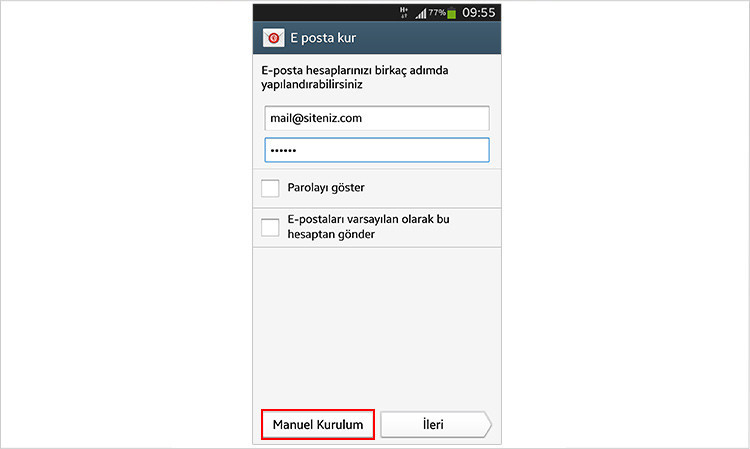
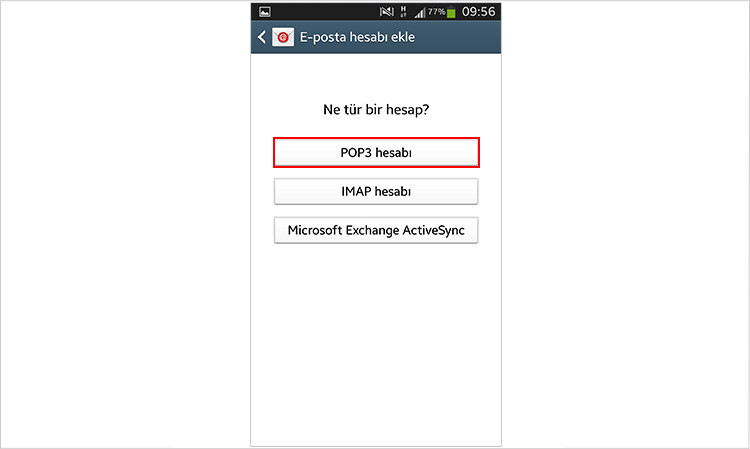
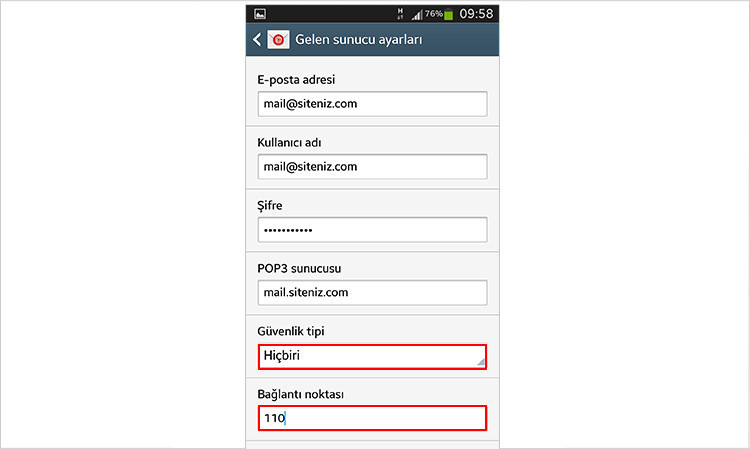
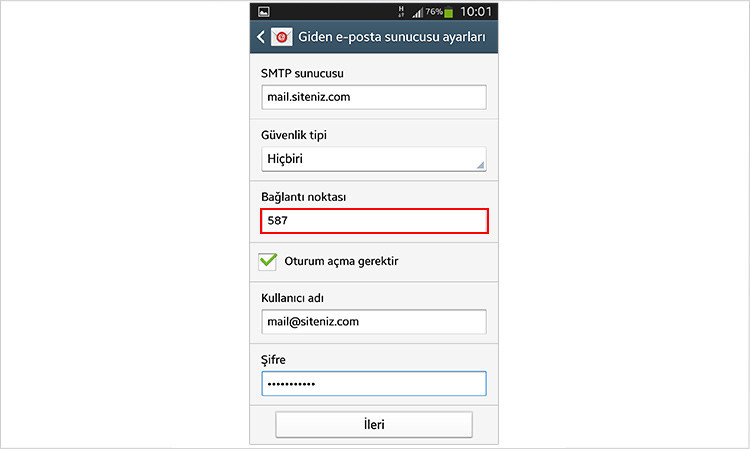
iOS(iPhone) Telefonlar İçin E-mail Kurulumu
iOS aygıtınızdaki Mail uygulamasında bir e-posta hesabı ayarlamak için kullanabileceğiniz iki yöntem vardır: otomatik olarak veya elle. Sizin için en uygun yöntemin hangisi olduğunu öğrenin.
E-posta hesabını otomatik olarak ayarlama
iCloud, Google veya Yahoo gibi bir e-posta sağlayıcısı kullanıyorsanız Mail uygulaması yalnızca e-posta adresiniz ve parolanızla e-posta hesabınızı otomatik olarak ayarlayabilir. Şunları yapın:
Ayarlar > Hesaplar ve Parolalar bölümüne gidin ve Hesap Ekle'ye dokunun. iOS 10.3.3 veya önceki bir sürümünü kullanıyorsanız Ayarlar > Mail > Hesaplar bölümüne gidin ve Hesap Ekle'ye dokunun.
E-posta sağlayıcınıza dokunun. E-posta sağlayıcınızı görmüyorsanız hesabınızı elle eklemek için Diğer seçeneğine dokunun.
E-posta adresinizi ve parolanızı girin.
Sonraki (veya İleri) seçeneğine dokunun ve Mail'in hesabınızı doğrulamasını bekleyin.
E-posta hesabınızdan, aygıtınızda görmek istediğiniz bilgileri (örneğin, Kişiler veya Takvimler) seçin.
Kaydet'e dokunun.
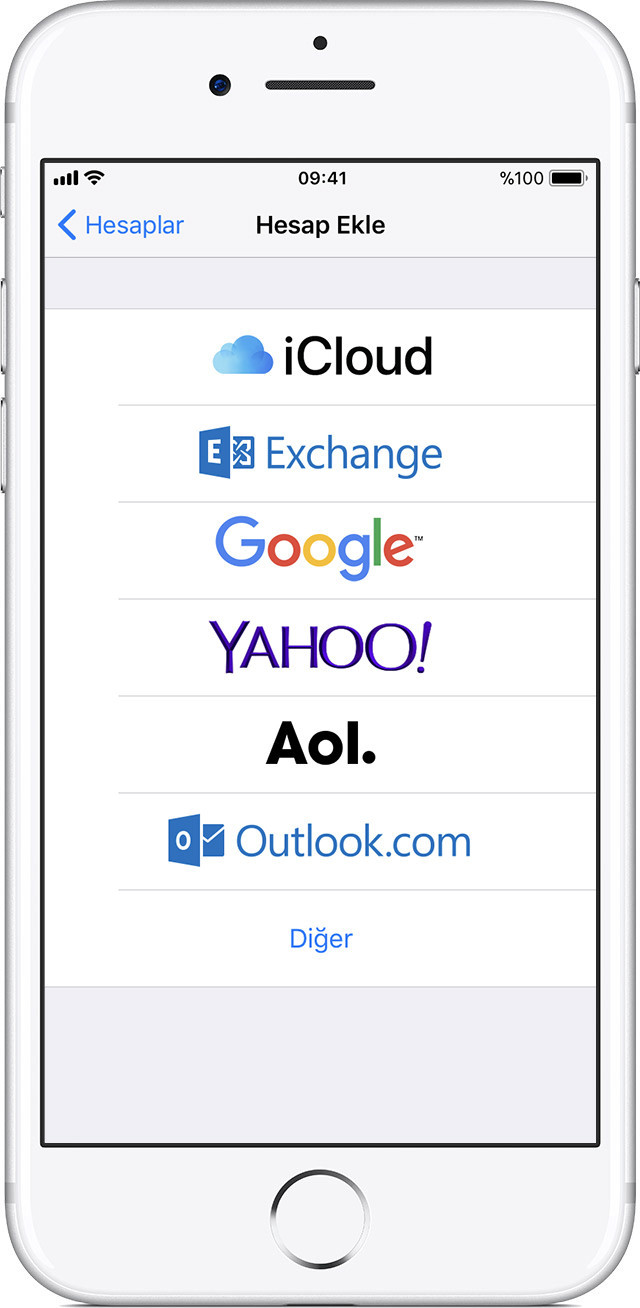
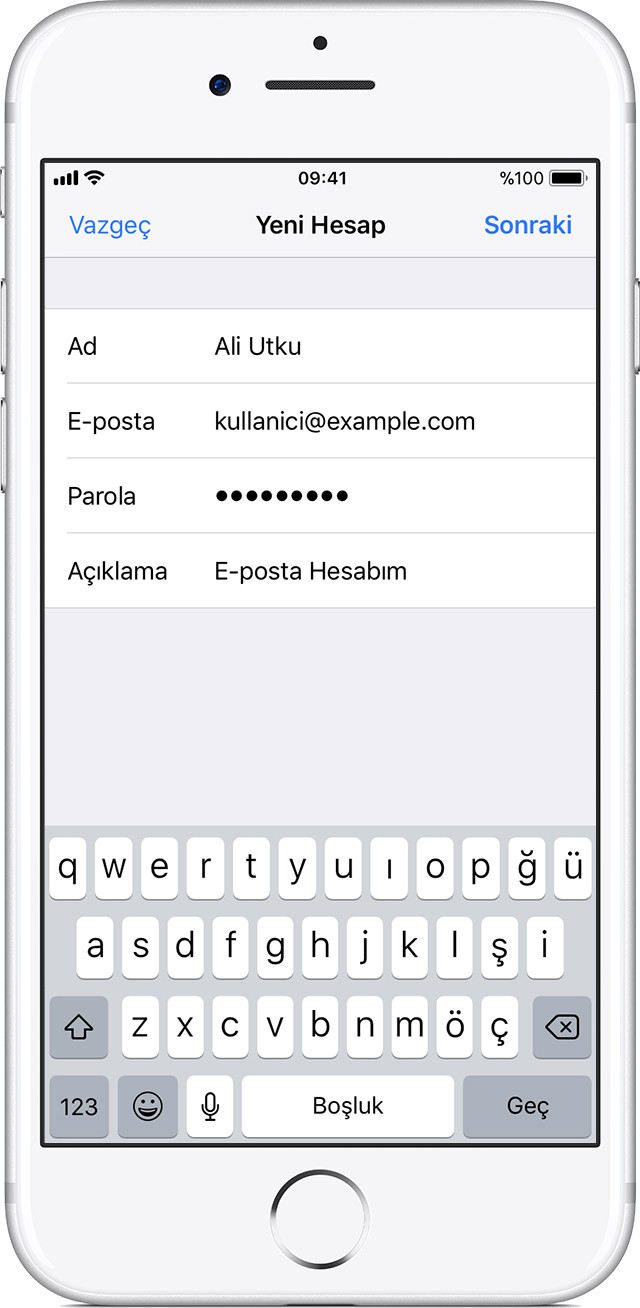
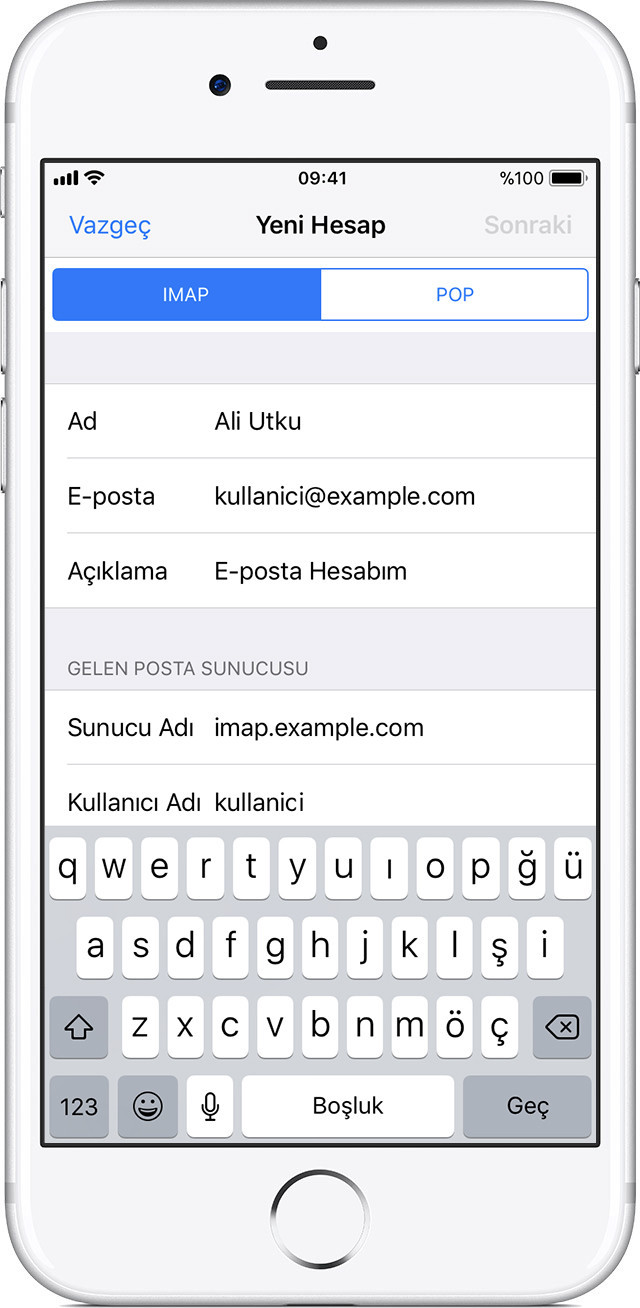
E-posta hesabını elle ayarlama
E-posta hesabınızı elle ayarlamanız gerekiyorsa hesabınızın e-posta ayarlarını bildiğinizden emin olun. Bilmiyorsanız buradan bulabilir veya e-posta sağlayıcınızla irtibata geçebilirsiniz. Ardından aşağıdaki adımları izleyin:
Ayarlar > Hesaplar ve Parolalar bölümüne gidin ve Hesap Ekle'ye dokunun. iOS 10.3.3 veya önceki bir sürümünü kullanıyorsanız Ayarlar > Mail > Hesaplar bölümüne gidin ve Hesap Ekle'ye dokunun.
Diğer'e ve ardından Mail Hesabı Ekle'ye dokunun.
Adınızı, e-posta adresinizi, parolanızı ve hesabınızın açıklamasını girin.
Sonraki seçeneğine dokunun. Mail, e-posta ayarlarını bulmayı ve hesabınızı ayarlama işlemini tamamlamayı dener. Mail uygulaması e-posta ayarlarınızı bulursa hesabınızı ayarlama işlemini tamamlamak için Bitti'ye dokunun.
Mail uygulaması e-posta ayarlarınızı bulamazsa bu ayarları elle girmeniz gerekir. Sonraki seçeneğine dokunun ve aşağıdaki adımları izleyin:
Yeni hesabınız için IMAP veya POP seçeneğini belirleyin. Hangi seçeneği belirleyeceğinizden emin değilseniz e-posta sağlayıcınızla irtibat kurun.
Gelen Posta Sunucusu ve Giden Posta Sunucusu bilgilerini girin. Ardından Sonraki seçeneğine dokunun. Bu bilgilere sahip değilseniz buradan bulabilir veya e-posta sağlayıcınıza başvurabilirsiniz.
E-posta ayarlarınız doğruysa bitirmek için Kaydet'e dokunun. E-posta ayarları yanlışsa bunları düzenlemeniz istenir.
Hâlâ e-posta hesabınızı ayarlayamıyor veya e-posta ayarlarınızı kaydedemiyorsanız e-posta sağlayıcınızla irtibat kurun.
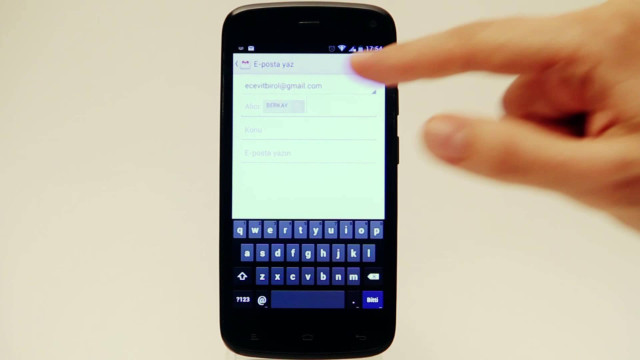

 Hotmail adresi nasıl açılır? Gmail hesabı nasıl açılır? Hotmail adresi açmak için en kolay yöntem!
Hotmail adresi nasıl açılır? Gmail hesabı nasıl açılır? Hotmail adresi açmak için en kolay yöntem! insert_photo
insert_photo
 insert_photo
insert_photo
 insert_photo
insert_photo
Yorumlar